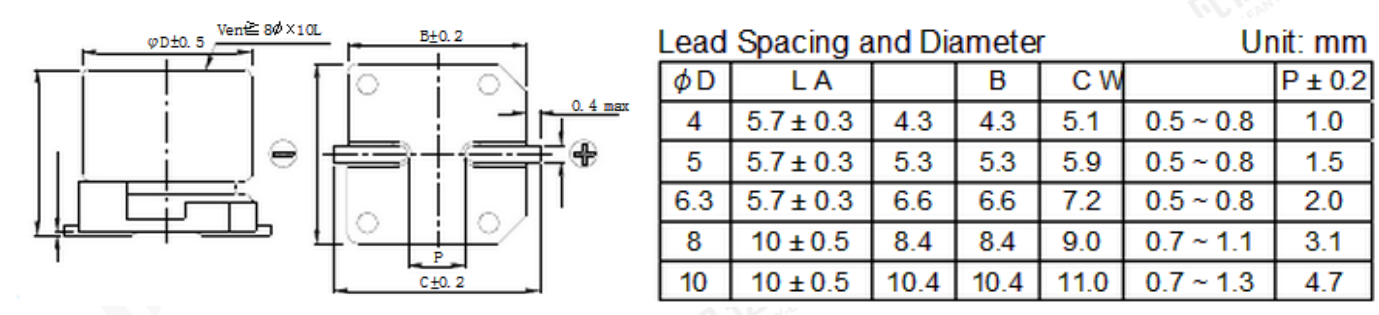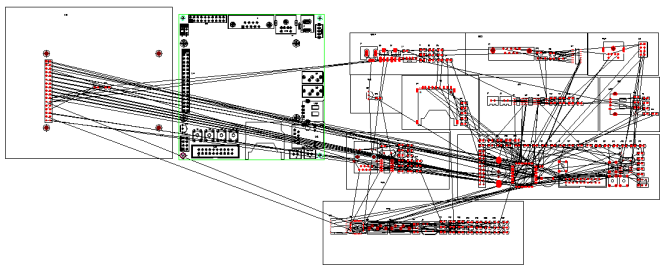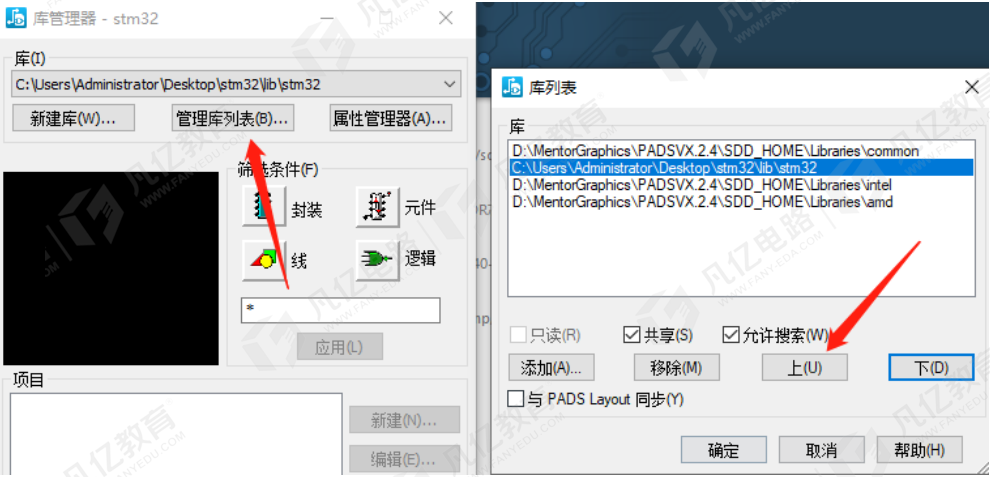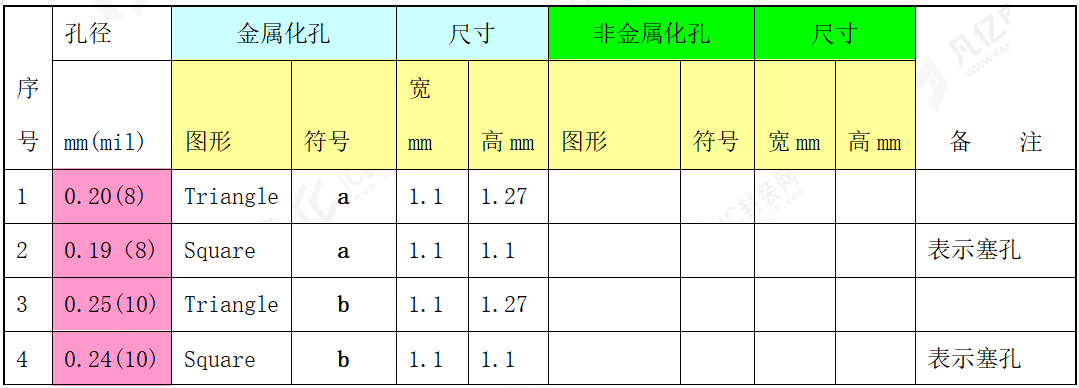遇到管脚数量特别多的芯片时,此前创建元件符号的方法费时费力,也容易出现错误,可以通过Capture导入Excel表格的方式来创建元件。
(1)如图2-26所示,右击.olb文件,选择“New Part From Spreadsheet”。
(2)在弹出的“New Part From Spreadsheet”对话框中直接粘贴芯片管脚的Excel表格,可以网上搜索下载,或者读取器件Datasheet内容,手工创建,如图2-27所示。
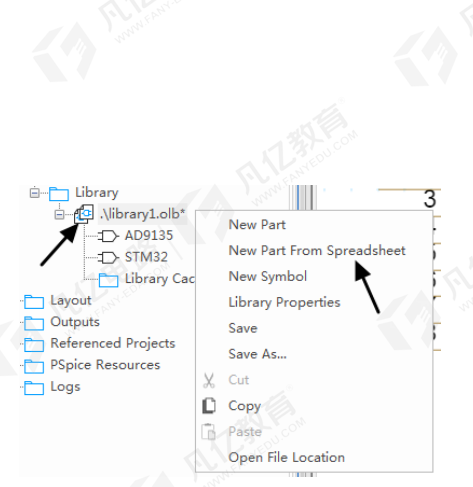
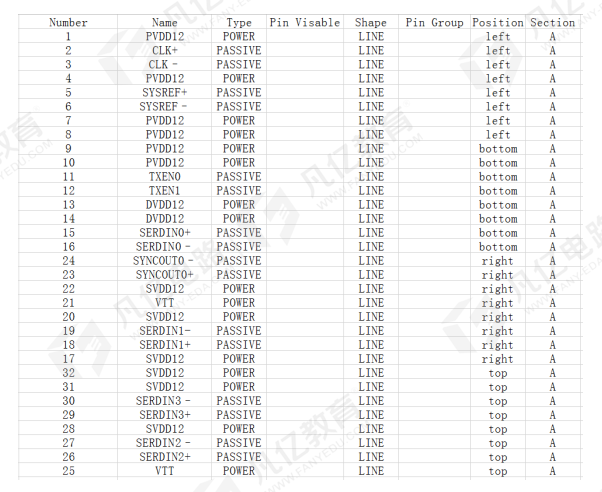
图2-26 表格导入选项 图2-27 管脚Excel表格
Number一列中代表元器件的管脚号。
Name:元器件的管脚名称,从Datasheet中复制粘贴即可,注意与管脚号对应。
Type:元器件的管脚类型,一般的管脚定义为“PASSIVE”即可,要注意的是,电源管脚要是“POWER”类型,不然导网表时会报错。
Pin Visable:空着即可,在Orcad软件中勾选为可视,这处是在软件中编辑的。
Shape:将所有管脚定义成“Line”即可。
Pin Group:定义管脚组,空闲即可。
Position:管脚的位置,以此处为例,32个管脚,1~8为“left”左边,9~16为“bottom”下面,17~24为“right”右边,25~32为“top”上面,整个管脚为逆时针排序方式。一般可以按左边输入信号,右边输出信号,上面电源信号,下面地信号的顺序摆放。
Section:如果是分立元器件,则可自行定义管脚的AB部分,此处器件为一个整体,我们全部定义成“A”即可。
图2-28是管脚排好后的效果。

图2-28 管脚排序
3.将表格中定义好的数据复制后直接粘贴到“New Part Creation Spreadsheet”对话框中,在“Part Name”中输入元器件名称,如图2-29所示,案例输入“Stm32”。“Part reference”输入器件的位号,由于是IC芯片,此处定义为“U”。
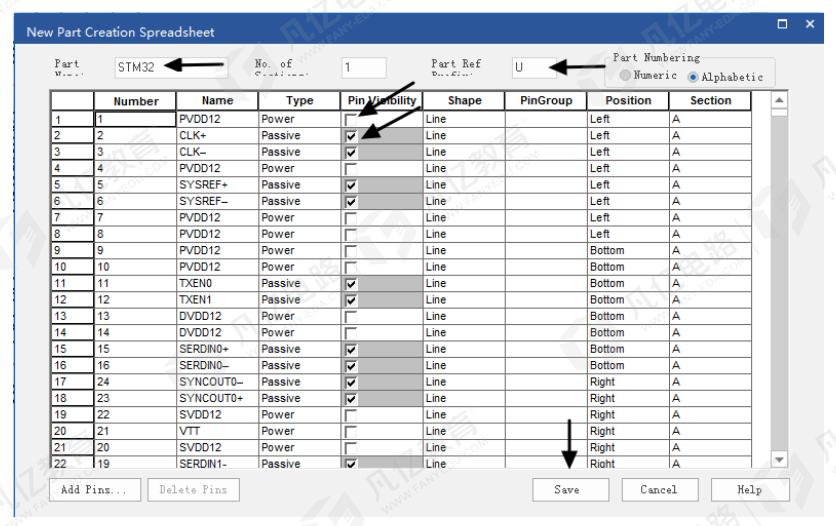
图2-29 New Part Creation Spreadsheet对话框
4.完成的元器件如图2-30所示,此时再调整一下元器件的外形框以及管脚的位置(见图2-31)完成创建。
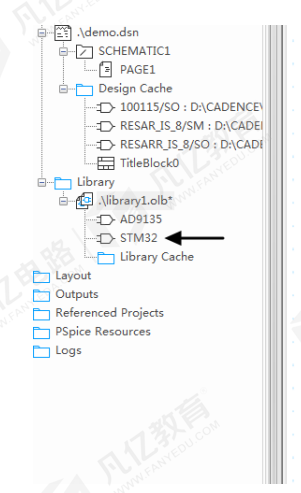
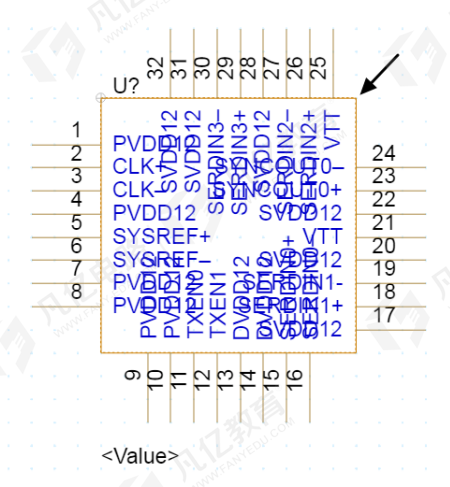
图2-30 元器件外形框调整前
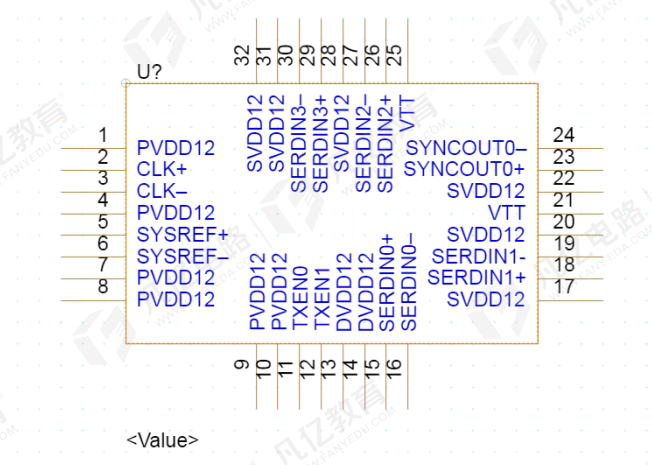
图2-31 元器件外形框调整后